Amankan Jaringan Anda dengan Mudah! Panduan Lengkap Cara Mengganti Password WiFi Indihome
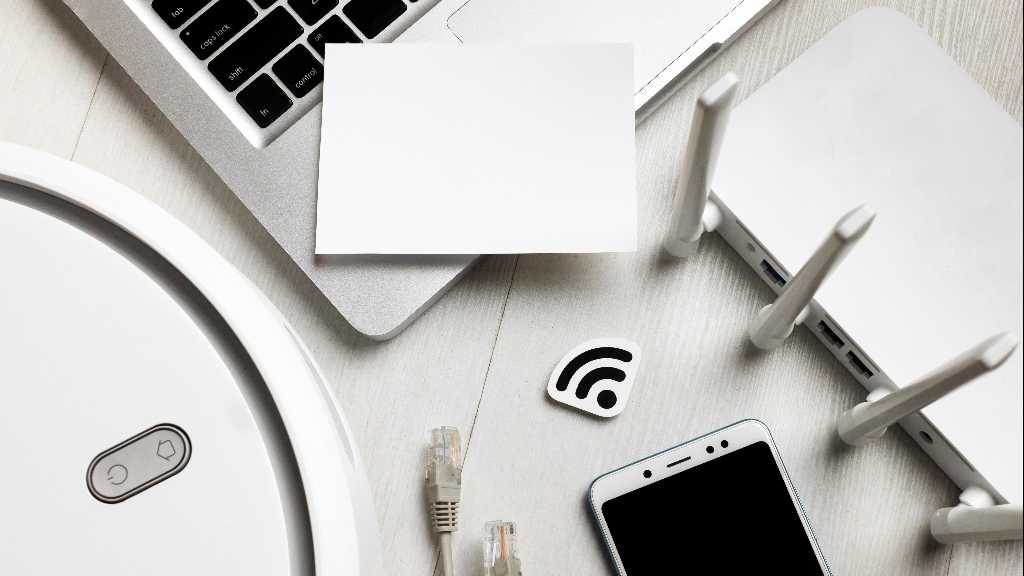 Ilustrasi Mengganti Password WiFi (Foto: freepik.com)
Ilustrasi Mengganti Password WiFi (Foto: freepik.com)
CELEBESMEDIA.ID, Makassar - Untuk melindungi privasi dan mencegah akses yang tidak sah pada jaringan WiFi, maka sangat penting menjaga Keamanannya.
Jika Anda menggunakan layanan Indihome dan ingin mengganti password WiFi Anda, simak langkah berikut ini agar mudah untuk melakukannya.
Untuk mengganti password WiFi Indihome, langkah pertama adalah memastikan Anda memiliki akses fisik ke router yang terhubung dengan layanan internet Anda.
Router Indihome biasanya diberikan oleh penyedia layanan saat Anda berlangganan.
Pastikan Anda terhubung ke router melalui koneksi WiFi atau kabel Ethernet.
Setelah terhubung, buka peramban web di perangkat Anda dan masukkan alamat IP default untuk router. Biasanya, alamat ini adalah 192.168.1.1 atau 192.168.0.1.
Setelah masuk ke halaman pengelolaan router, Anda akan diminta untuk memasukkan nama pengguna dan kata sandi.
Jika Anda tidak pernah melakukan perubahan sebelumnya, coba masukkan kombinasi default seperti "admin" sebagai nama pengguna dan kata sandi kosong atau "admin".
Jika kombinasi ini tidak berhasil, cek dokumentasi router Anda atau hubungi penyedia layanan Anda untuk informasi login yang benar.
Setelah berhasil masuk, cari opsi yang berkaitan dengan pengaturan WiFi di antarmuka pengelolaan router.
Opsi ini dapat disebut "Wireless", "WiFi Settings", atau sejenisnya. Setelah menemukan opsi pengaturan WiFi, cari opsi untuk mengganti password.
Pada halaman pengaturan password WiFi, masukkan password baru yang kuat dan aman, yang terdiri dari kombinasi huruf besar dan kecil, angka, dan simbol.
Terakhir, simpan perubahan yang telah Anda buat dan pastikan untuk menghubungkan kembali semua perangkat Anda ke jaringan WiFi menggunakan password baru yang telah Anda atur.
Jika perangkat sudah terhubung sebelumnya, Anda mungkin perlu memasukkan password baru sekali untuk mengaktifkan koneksi.
Penting untuk mengubah password secara teratur dan menggunakan kombinasi yang kuat untuk melindungi privasi dan mencegah akses yang tidak sah ke jaringan Anda.***

















